كيفية استخدام WPvivid Plugin للنسخ الاحتياطي واستعادة WordPress
نشرت: 2022-12-07للتأكد من بقاء موقع WordPress الخاص بك كما هو ، يجب أن تحصل على المكون الإضافي WPvivid. من الأهمية بمكان أن تحتفظ بجدول نسخ احتياطي يقوم تلقائيًا بنسخ بيانات موقعك احتياطيًا. يضمن وجود جدول نسخ احتياطي في العمل أن تظل بيانات موقعك آمنة في حالة العبث بالبيانات أو فقدها. مع النسخ الاحتياطية المنتظمة في الممارسة العملية. ستكون قادرًا على الاستمرار في التركيز على تنمية موقع الويب الخاص بك ، وعدم القلق بشأن أمان وسلامة بيانات موقعك. إذا كنت تتطلع إلى إدارة النسخة الاحتياطية لموقع WordPress الخاص بك بالإضافة إلى استعادته وترحيله ، فقد يكون المكون الإضافي WPvivid هو أفضل مكون إضافي هناك.
جدول المحتويات
كل شيء عن البرنامج المساعد WPvivid
يعد المكون الإضافي WPvivid مكونًا إضافيًا احتياطيًا شاملًا لبرنامج WordPress وهو مجاني تمامًا للاستخدام ويوفر لك خيار النسخ الاحتياطي الآمن لموقع WordPress الخاص بك. يوفر المكون الإضافي أيضًا الاستعادة بنقرة واحدة. باستخدام هذا المكون الإضافي ، ستتمكن أيضًا من ترحيل موقع WordPress الخاص بك إلى مجال جديد. كل ذلك بنقرة واحدة.
أفضل شيء في هذا المكون الإضافي هو أنه يتيح لك الاحتفاظ بنسخة احتياطية من بيانات موقع WordPress الخاص بك على بعض موفري التخزين السحابي الأعلى تصنيفًا مثل Dropbox و Google Drive و Amazon S3 و Microsoft OneDrive و DigitalOcean Spaces و FTP و SFTP. كل الوصول إلى السحابة مجاني. في الواقع ، يعمل مصممو المكونات الإضافية بجد لإضافة المزيد من مزودي الخدمات السحابية بحيث لا توجد قيود على نسخ بياناتك احتياطيًا إلى عدد قليل من الخدمات السحابية. إصدار ممتاز من البرنامج المساعد قيد الإنشاء.
تم تحسين WPvivid للعمل بسهولة مع أي مضيف
استنادًا إلى الحدود التي وضعها مضيفك ، يمكنك بسهولة تحسين معدل نجاح نسختك الاحتياطية. تم اختبار المكون الإضافي على نطاق واسع على خطط الاستضافة المشتركة والمخصصة من مزودي استضافة مواقع الويب الرائدين مثل Godaddy و Siteground والعديد من الآخرين. لذلك ، فهو يعمل بسلاسة مع جميع مزودي خدمة الاستضافة. لا يحتفظ المكون الإضافي نفسه بأي حدود لحجم النسخ الاحتياطي. ومع ذلك ، فهو يعمل وفقًا للحدود التي وضعها التخزين السحابي وأحجام حسابات الاستضافة.
لجزء الترحيل من البرنامج المساعد. يتيح لك نقل موقعك من بيئة التطوير إلى خادم جديد ، أو من بيئة التطوير إلى مجال جديد أو من خادم مباشر إلى آخر. يمكنك حتى استنساخ مواقع WordPress أو نسخها ثم نقلها أو ترحيلها إلى مضيف جديد (مجال جديد). يمكنك أيضًا نقل موقع إلى دليل فرعي ، من a.com إلى b.com ، ومن a.com إلى a.com/directory ومن a.com إلى b.com/directory.
إذا كنت تتطلع إلى ترحيل موقع WordPress الخاص بك إلى مجال جديد بنقرة واحدة ، فإن المكون الإضافي رائع لهذا الغرض أيضًا. تم أيضًا اختبار المكون الإضافي WPvivid على العديد من منشئي مواقع الويب بحيث يمكنك إنجاز الترحيل بسهولة ؛ كل ذلك بنقرة واحدة. هؤلاء هم منشئو الصفحات المدعومون:
- Elementor Page Builder
- منشئ الصفحة حسب SiteOrigin
- WordPress Page Builder - Beaver Builder
ما هي المميزات؟
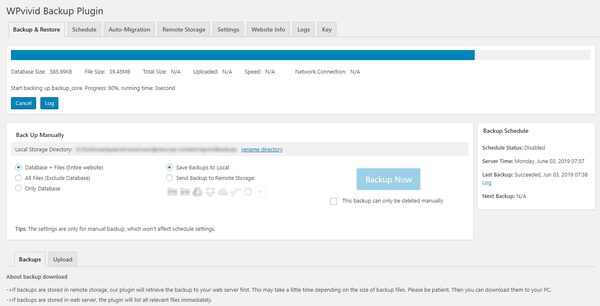
- يحتوي المكون الإضافي WPvivid على تصميم سريع الاستجابة بحيث يعمل على جميع الأجهزة والهواتف والأجهزة اللوحية وأجهزة الكمبيوتر.
- يساعدك المكون الإضافي WPvivid في إعداد نسخة احتياطية تلقائية لموقع WordPress الخاص بك. كل ما عليك القيام به هو الإعداد ونسيان المكون الإضافي بينما سيقوم المكون الإضافي تلقائيًا بنسخ موقع الويب الخاص بك احتياطيًا.
- يمكنك استخدام البرنامج المساعد WPvivid لإعداد نسخ احتياطية تلقائية مجدولة لترددات مختلفة مثل كل 12 ساعة ، يوميًا ، أسبوعيًا ، كل أسبوعين ، شهريًا.
- بمجرد اكتمال النسخ الاحتياطي بنجاح. يمكنك اختيار تلقي إخطارك عبر تقرير بريد إلكتروني فوري عن حالة النسخ الاحتياطي بعد الانتهاء.
- يُسمح لك باختيار الملفات التي تريد نسخها احتياطيًا. ويمكنك بسهولة إجراء نسخ احتياطي للموقع بأكمله ، أو الملفات ، أو قاعدة البيانات فقط.
- يساعدك المكون الإضافي أيضًا في استعادة موقع WordPress الخاص بك من نسخة احتياطية بنقرة واحدة. أليس هذا سلسًا؟
- يتيح لك المكون الإضافي التحكم الكامل في خيارات النسخ الاحتياطي. إذا كنت تريد الاحتفاظ بنسخة احتياطية من الملفات ذات الأحجام المعينة ، فسيتيح لك المكون الإضافي تعيين حد للحجم لكل ملف. لن يتم نسخ الملفات التي تتجاوز حد الحجم احتياطيًا.
يوفر البرنامج المساعد Wpvivid دعمًا يصل إلى 2 جيجابايت من حجم قاعدة البيانات
- يسمح لك المكون الإضافي أيضًا بإعداد عدد النسخ الاحتياطية التي تريد الاحتفاظ بها على خوادمك. يمكنك تقسيم هذه النسخ الاحتياطية إلى العديد من الأجزاء حسب حاجتك.
- يمكنك أيضًا تنزيل النُسخ الاحتياطية من خادم الويب أو التخزين السحابي إلى أجهزتك المحلية.
- البرنامج المساعد قادر أيضًا على إنشاء نسخ احتياطية محلية.
- تعمل ميزة "Clean Temp Files" الخاصة بالمكوِّن الإضافي على تنظيف جميع الملفات المؤقتة وغير المرغوب فيها التي تم إنشاؤها أثناء عملية النسخ الاحتياطي والاستعادة.
- إذا كانت هناك مشكلات ظهرت بعد النسخ الاحتياطي / الاستعادة ، فلا داعي للقلق. سوف تكون قادرًا على استكشاف الأخطاء وإصلاحها بسهولة حيث يحتفظ البرنامج المساعد بملفات السجل ، أي سلسلة من الأنشطة أثناء النسخ الاحتياطي والاستعادة. يمكنك بسهولة طلب ملف السجل هذا من الدعم وإنجاز استكشاف الأخطاء وإصلاحها.
كيف يتم الإعداد؟
لتثبيت المكون الإضافي WPvivid على موقع WordPress الخاص بك ، إليك ما سيُطلب منك القيام به. أولاً ، أدخل لوحة تحكم المسؤول في موقعك ، ثم انتقل إلى قائمة "البرنامج المساعد" وابحث عن المكون الإضافي "WPvivid". بمجرد العثور على المكون الإضافي ، ما عليك سوى النقر فوق "التثبيت الآن" ثم تنشيط هذا المكون الإضافي. بمجرد الانتهاء ، ستكون على ما يرام.

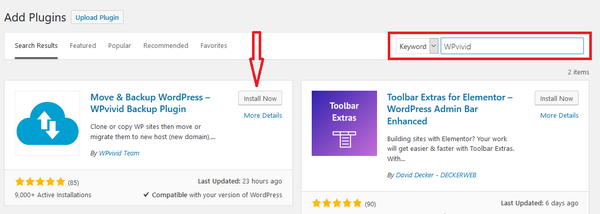
خاتمة
يعد WPvivid Backup مكونًا إضافيًا رائعًا وهو عبارة عن حزمة كاملة في حد ذاته ، أي نسخ احتياطي واستعادة وترحيل الكل في واحد. يقدم موفرو الإضافات أيضًا دعمًا لا تشوبه شائبة عبر 3 قنوات ، مثل دعم المنتدى ودعم البريد الإلكتروني والأسئلة الشائعة. نوصي بشدة باستخدام هذا المكون الإضافي إذا كنت تبحث عن مكوِّن إضافي رائع للنسخ الاحتياطي والاستعادة والترحيل في WordPress.
قراءة المزيد أفضل سمة مجلة WordPress مميزة ومجانية لعام 2020
